






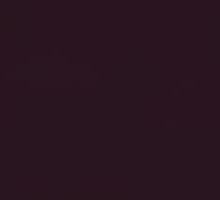
 |
 |
 |
 |
 |
 |
 |
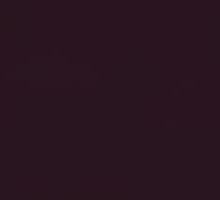 |
 |
همه چیز در مورد هارد دیسک ها - اطلاعت عمومی
هارد دیسک در سال 1950 اختراع گردید. هارد دیسک های اولیه شامل دیسک های بزرگ با قطر 20 اینچ ( 50/8 سانتیمتر) بوده و توان ذخیره سازی چندین مگابایت بیشتر را نداشتند. به این نوع دیسک ها در ابتدا " دیسک ثابت " می گفتند. در ادامه به منظور تمایز آنها با فلاپی دیسک ها از واژه " هارد دیسک " استفاده گردید. هارد دیسک ها دارای یک Platter ( صفحه ) به منظور نگهداری محیط مغناطیسی می باشند. عملکرد یک هارد دیسک مشابه یک نوار کاست بوده و از یک روش یکسان برای ضبط مغناطیسی استفاده می نمایند. هارد دیسک ونوار کاست از امکانات ذخیره سازی مغناطیسی یکسانی نیز استفاده می نمایند.در چنین مواردی می توان بسادگی اطلاعاتی را حذف و یا مجددا" بازنویسی کرد. اطلاعات ذخیره شده بر روی هر یک از رسانه های فوق ، سالیان سال باقی خواهند ماند. علیرغم وجود شباهت های موجود ، رسانه های فوق در مواردی نیز با یکدیگر متفاوت می باشند: لایه مغناطیسی بر روی یک نوار کاست بر روی یک سطح پلاستیکی نازک توزیع می گردد. در هارد دیسک لایه مغناطیسی بر روی یک دیسک شیشه ای ویا یک آلومینیوم اشباح شده قرار خواهد گرفت . در ادامه سطح آنها بخوبی صیقل داده می شود. در نوار کاست برای استفاده از هر یک از آیتم های ذخیره شده می بایست بصورت ترتیبی ( سرعت معمولی و یا سرعت بالا) در محل مورد نظر مستقر تا امکان بازیابی ( شنیدن ) آیتم دلخواه فراهم گردد. در رابطه با هارد دیسک ها می توان بسرعت در هر نقظه دلخواه مستفر و اقدام به بازیابی ( خواندن و یا نوشتن ) اطلاعات مورد نظر کرد. در یک نوار کاست ، هد مربوط به خواندن / نوشتن می بایست سطح نوار را مستقیما" لمس نماید. در هارد دیسک هد خواندن و نوشتن در روی دیسک به پرواز در می آید! ( هرگز آن را لمس نخواهد کرد ). نوار کاست موجود در ضبط صوت در هر ثانیه 2 اینچ ( 5/08 سانتیمتر ) جابجا می گردد. گرداننده هارد دیسک می تواند هد مربوط به هارد دیسک را در هر ثانیه 3000 اینچ به چرخش در آورد . یک هارد دیسک پیشرفته قادر به ذخیره سازی حجم بسیار بالائی از اطلاعات در فضائی اندک و بازیابی اطلاعات با سرعت بسیار بالا است . اطلاعات ذخیره شده برروی هارد دیسک در قالب مجموعه ای از فایل ها ذخیره می گردند. فایل نامی دیگر برای مجموعه ای از بایت ها است که بنوعی در آنها اطلاعاتی مرتبط به هم ذخیره شده است . زمانیکه برنامه ای اجراء و در خواست فایلی را داشته باشد، هارد دیسک اطلاعات را بازیابی و آنها برای استفاده پردازنده ارسال خواهد کرد. کالبد شکافی هارد دیسک بهترین روش شناخت نحوه عملکرد هارد دیسک کالبد شکافی آن است . یک پوسته ( قاب ) آلومینیومی که کنترل کننده هارد دیسک در درون آن ( یک سمت دیگر ) قرار دارد. کنترل کننده فوق مکانیزمهای خواندن ، نوشتن و موتوری که باعث چرخش صفحات هارد دیسک می شود را کنترل می نماید. در نزدیکی برد کنترل کننده کانکتورهای مربوط به موتوری که باعث چرخش صفحات هارد می شود قرار دارد. اگر در هارد دیسک را باز کنید مشاهده می کنید: Platters ( صفحات ) این صفحات می توانند با سرعت 3600 تا 7200 دور در دقیقه چرخش نمایند. بازوئی که هد خواندن و نوشتن را نگاه داشته است . این بازو با سرعتی معادل 50 بار در ثانیه قادر به حرکت در طول هر یک از صفحات است ( حرکت شعاعی ) به منظور افزایش ظرفیت هارد دیسک می توان تعدادی از صفحات را استفاده کرد . مکانیزمی که باعث حرکت بازوها بر روی هارد دیسک می گردد ، سرعت و دقت را تضمین می نماید.در این راستا از یک موتور خطی با سرعت بالا استفاده می گردد. ذخیره سازی داده ها اطلاعات بر روی سطح هر یک از صفحات هارد دیسک در مجموعه هائی با نام سکتور و شیار ذخیره می گردد. شیارها دوایرمتحدالمرکزی می باشند که بر روی هر یک از آنها تعداد محدودی سکتور با ظرفیت بین 256 ، 512 بایت ایجاد می گردد. سکتورهای فوق در ادامه و همزمان با آغاز فعالیت سیستم عامل در واحد های دیگر با نام " کلاستر " سازماندهی می گردند. زمانیکه یک درایو تحت عملیاتی با نام Low level format قرار می گیرد، شیارها و سکتورها ایجاد می گردند. درادامه و زمانیکه درایو High level format گردید، با توجه به نوع سیستم عامل و سیاست های راهبردی مربوطه ساختارهائی نظیر : جدول اختصاص فایل ها، جدول آدرس دهی فایل ها و... ایجاد، تا بستر مناسب برای استقرار فایل های اطلاعاتی فراهم گردد. نحوه انتخاب یک هارد دیسک هارد دیسک (Hard disk ) ، یکی از مهمترین عناصر سخت افزاری درکامپیوتر پس از پردازنده و حافظه است. از هارد دیسک ، بمنظور ذخیره سازی اطلاعات استفاده می گردد . اطلاعات مربوط به راه اندازی سیستم ، برنامه ها و داده ها، جملگی بر روی هارد دیسک ذخیره می گردند. در زمان انجام برخی عملیات خاص توسط کامپیوتر، نظیر ویرایش فیلم ها ، بازی های کامپیوتری و یا پخش موزیک ، استفاده از یک هارد دیسک با ظرفیت بالا، سرعت مناسب و قابل اطمینان ، بطرز محسوسی بهبود محیط عملیاتی خصوصا" ذخیره و بازیابی اطلاعات را بدنبال خواهد داشت . در سالیان اخیر تکنولوژی ساخت هارد دیسک بسرعت و در ابعاد متفاوت رشد و گسترش یافته است .در نتیجه ما باید توجه کنیم که هارد دیسکی که انتخاب می کنیم از هر جهت با کیفیت باشد. جایگاه هارد دیسک با توجه به رشد چشمگیر تکنولوژی ساخت هارد دیسک ، ظرفیت آنان درفواصل زمانی بین دوازده تا هیجده ماه ، دو برابر می شود . بدین ترتیب ،عملا" کامپیوترهای شخصی بسمت ماشین های چند رسانه ای حرکت نموده که می توان حجم بالائی از اطلاعات شامل صوت ، تصویر و گرافیک را بر روی آنان ذخیره نمود. بیشترین ظرفیت هارد دیسک قابل نصب بر روی کامپیوترهای Desktop ، معادل 250 گیگابایت می باشد. ظرفیت فوق ، ده برابر بیش از ظرفیت هارد دیسک های سه سال پیش است . در اوایل سال 2003 میلادی ، هارد دیسک های با ظرفیت 320 گیگا بایت مطرح شده اند. تولید کنندگان در صدد ارائه اینترفیس های سریال ATA بوده که نسبت به مدل های پیشین ( اینترفیس های موازی ATA ) دارای سرعت بمراتب بیشتری می باشند. محصولات تولید شده در سال آینده ، از تکنولوژی فوق استفاده خواهند کرد. عملکرد تمامی هارد دیسک ها در زمان اجرای یک برنامه مشابه یکدیگر بوده و استفاده از درایوهای با سرعت بالا، مزایا و امتیازات متعددی را برای کاربرانی که قصد پردازش داده هائی با حجم بالا ( تصاویر و ویدئوهای دیجیتال ) را دارند ، بدنبال خواهد داشت.بر اساس آزمایشات متعدد انجام شده توسط برنامه Photoshop ، مشخص شده است که انجام عملیات پیچیده ای نظیر : اعمال فیلترها ، گردش و ویرایش تصاویر در هارد دیسک های با سرعت بالا ، شصت درصد سریعتر از سیستم هائی است که دارای درایوهائی با سرعت پائین می باشند. اضافه کردن هارد دیسک اضافه کردن هارد دیسک به کامپیوتر یا عوض کردن هارد دیسک موجود از جمله کارهایی است که ممکن است برای ما پیش بیاید. نکات سخت افزاری اینکار دراین قسمت توضیح داده می شود. تعویض هارد دیسک کامپیوتر یا افزودن یک هارد دیسک به یک کامپیوتر که دارای یک یا چند هارد دیسک است دارای دو مرحله می باشد که اولی سخت افزاری است و دومی نرم افزاری است که باید دیسک را پارتیشن بندی کرده و فرمت نمائید تا بتوانید اطلاعات خود را روی آن بنویسید. اگر این هارد خام که روی سیستم شما قرار گرفته، تک است باید به نحوی کامپیوتر را راه اندازی کنید زیرا هارد دیسکی ندارید که حاوی ویندوز باشد. معمولا یک دیسکت بوت اینکار را میکند اما در ویندوزهای جدیدتر مانند XP یا 2000 ، سی دی حاوی این OS ها قابل راه اندازی میباشد و میتواند همه کارها مانند پارتیشن بندی و فرمت را انجام دهد. اما برای اینکه بتوانید از این سی دی ها به شکل مطلوب استفاده کنید لازم است تا اصول پارتیشن بندی و فرمت را بدانید. برای بوت کردن سیستم با سی دی ویندوز باید مطمئن شوید که کامپیوتر میتواند سی دی بوت را از سی دی درایو بخواند. بعبارتی باید کنترل کنید که CMOS کامپیوتر روشهایی برای ردیف بندی بوت از روی سی دی درایو، هارد دیسک، فلاپی درایو یا غیره دارد. به Setup کامپیوتر بروید و تنظیم Boot Sequence را در بخش BIOS روی تنظیمی قرار دهید که با CD-ROM شروع می شود. بدین ترتیب کامپیوتر وقتی روشن شود اول سروقت سی دی خواهد رفت. حال سی دی ویندوز قابل بوت را در درایو گذاشته و کامپیوتر را راه اندازی کنید. از دستورات ویندوز پیروی نمائید. وقتی به قسمت پارتیشن بندی رسیدید، بگوئید ویندوز پارتیشن کند! و وقتی به قسمت فرمت رسیدید اجازه دهید ویندوز فرمت کند! پارتیشنها بخشهای لاجیکال یک هارددیسک هستند که خود مانند یک هارددیسک واقعی عمل می کنند. یک کامپیوتر میتواند فقط یک پارتیشن داشته باشد که آنرا به :C می شناسد یا میتواند تا 24 درایو لاجیکال (پارتیشن) داشته باشد که آنها را از :C تا :Z می شناسد. اندازه پارتیش های اولیه تا 32 مگابایت بود اما امروزه این اندازه تا 137 گیگابایت میرسد . پارتیشن Primary این پارتیشنها جایگاه OS ها(سیستم عامل ها) هستند. هر کامپیوتر حتما یک پارتیشن Primary دارد. در ویندوز سری 9x و 2000 این پارتیشن همیشه :C است که نمی توانید آنرا تغییر دهید. هر هارد دیسک می تواند تا 4 پارتیشن Primary داشته باشد اما در دنیای داس و ویندوز 9x با برنامه ای بنام FDISK فقط محدود به یک پارتیشن Primary هستید. لینوکس و ویندوزهای بعدی مانند 2000 بطور کامل از داشتن چند پارتیشن Primary در یک درایو حمایت می کنند. برنامه System Commander در ویندوزهای سری 9x بشما کمک می کند تا چند سیستم عامل را در یک درایو قرار دهید. پارتیشن Extended درایو شما میتواند حاوی پارتیشن Extended باشد یا آنرا نداشته باشد. این پارتیشن توان بوت ندارد و در هر هارد درایوی فقط یکی از آنها میتواند موجود باشد. وقتی این پارتیشن را درست میکنید، جای یکی از پارتیشنهای Primary را میگیرد. پس در هارددیسکی که یک پارتیشن Extended دارد فقط سه پارتیشن Primary باقی میماند. اگر بخواهید سیستم خود را در یک پارتیشن بزرگ قابل بوت بصورت Primary تنظیم کنید، دیگر نیازی به پارتیشن Extended نخواهید داشت. وقتی یک پارتیشن Extended درست میکنید این امکان را دارید تا حداکثر 23 درایو لاجیکال در داخل آن ایجاد کنید. یعنی :ِD تا :Z (نامهای :A و :B به فلاپی درایو تعلق دارند). اندازه هر درایو لاجیکال نیز به شما بستگی دارد. پس اول باید پارتیشن Extended درست کنید بعد در داخل آن اقدام به ایجاد درایو لاجیکال کنید. در ویندوز 9x از برنامه FDISK استفاده میکنیم. در ویندوزهای جدید، مانند 2000 از یک ابزار گرافیکی سود میجوئیم که بنام Disk Management Tool معروف است. در پارتیشن بندی میتوانید از قالب FAT استفاده کنید که دارای نمونه های FAT16 در ویندوزهای قدیمی و FAT32 و NTFS در نمونه های جدید است. اما بدانید که فلاپی دیسکتها دارای FAT12 هستند. FAT16 روی2 گیگابایت برای هارددیسک محدود میشود و بخاطر ساختار خاصی که دارد، تلفات فضای هارددیسک در آن زیاد است لذا بهتر است اگر خواستیم از آن استفاده کنیم، پارتیشن آنرا حتی الامکان کوچک و زیر 1 گیگابایت منظور کنیم.FAT32 از پارتیشن تا 2 ترابایت پشتیبانی میکند. NTFS نیز تا 2 ترابایت پارتیشن را پشتیبانی میکند. از نظر امنیتی بهتر است. و نیز قابلیت های بیشتری نسبت به FAT32دارد. فهرست منابع _____________ ماهنامه شبکه عصر ارتباط نتیجه گیری از مطالب گفته شده نتیجه می گیریم که هارد دیسک کامپیوتر نیز مثل CPU,RAM,MaderBoard یکی از قطعات اصلی کامپیوتر است و اگر در کامپیوتر نباشد آن سیستم قادر به بالا آمدن نخواهد بود چون ویندوز بر روی هارد دیسک کامپیوتر نصب و ذخیره می شود و در هنگام بالا آمدن از روی هارد دیسک اجرا می شود.اما کامپیوتری که هارد دیسک ندارد مثل ماشینی است که چرخ ندارد و وقتی که آن را روشن می کنیم قادر به حرکت نخواهد بود. هارد دیسک کامپیوتر علاوه بر اینکه یکی از قطعات اصلی کامپیوتر است یکی از حساس ترین قسمتهای کامپیوتر است و ما باید تا حد ممکن تنظیم نرم افزاری آن را دست نزنیم چون ممکن است که به هم ریخته شود و اطلاعات ما از روی آن پاک شود ولی اگر ناچار بودیم که آن را تغییر دهیم باید با احتیاط کامل و اطلاع کامل از طرز کار آن نرم افزار دست به این کار بزنیم و برای اینکه مشکلی پیش نیاید از اطلاعات هارد دیسک خود یک کپی پشتیبان(BackUp) بگیریم ¤ نویسنده:رضا یامین پور |
مدیریت وبلاگ شناسنامه پست الکترونیک کل بازدیدها:7526 بازدیدامروز:1 بازدیددیروز:12 |
| درباره من |

|
| لوگوی وبلاگ |
|
|
| اشتراک در خبرنامه |
| جستجو |

|
| بایگانی شده ها |
|
زمستان 1385 |
|
|